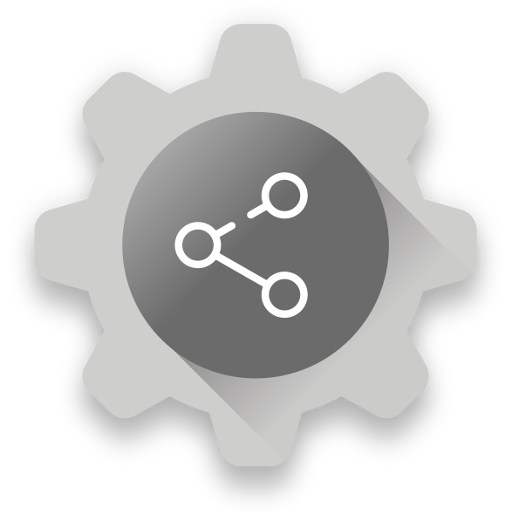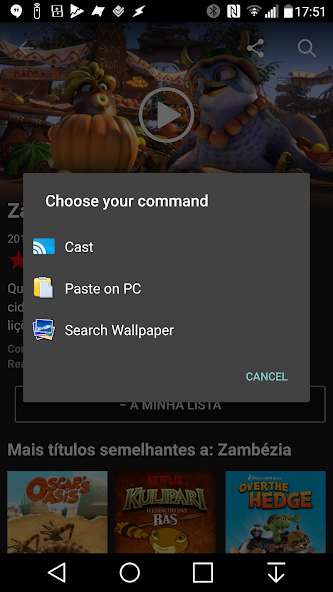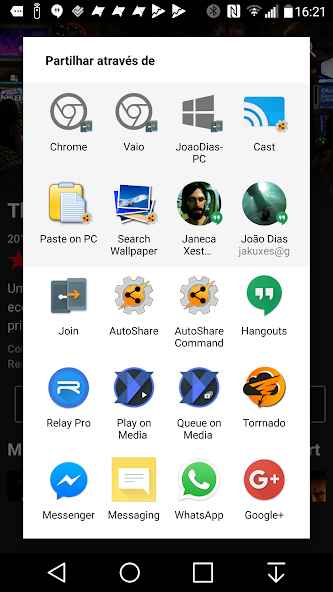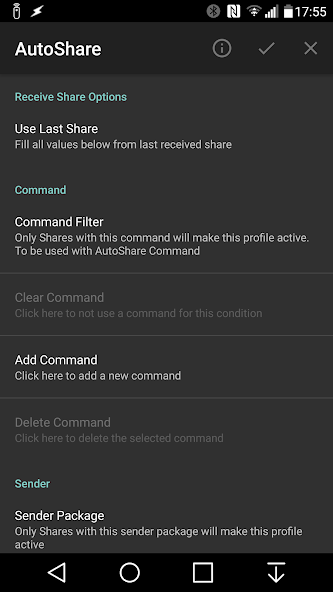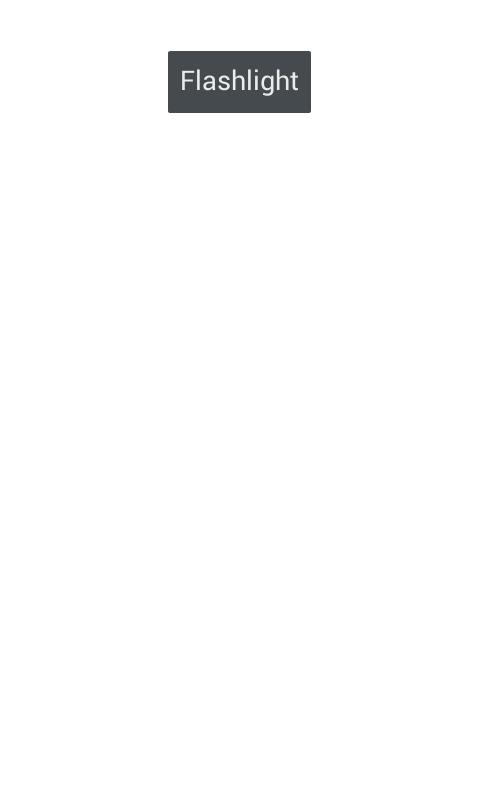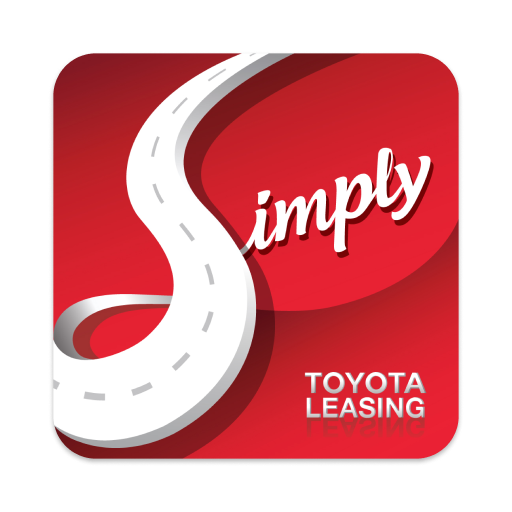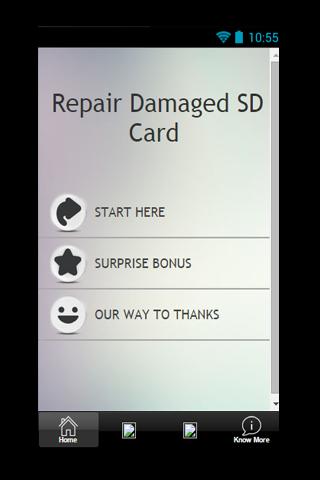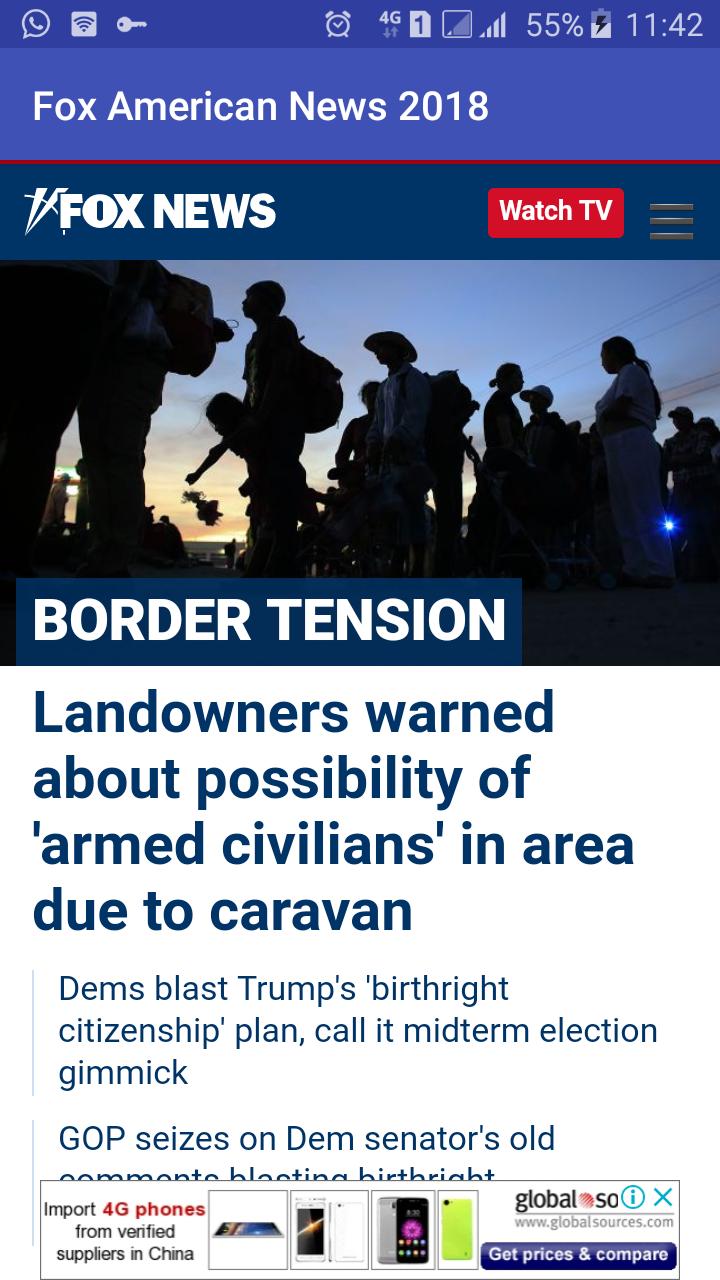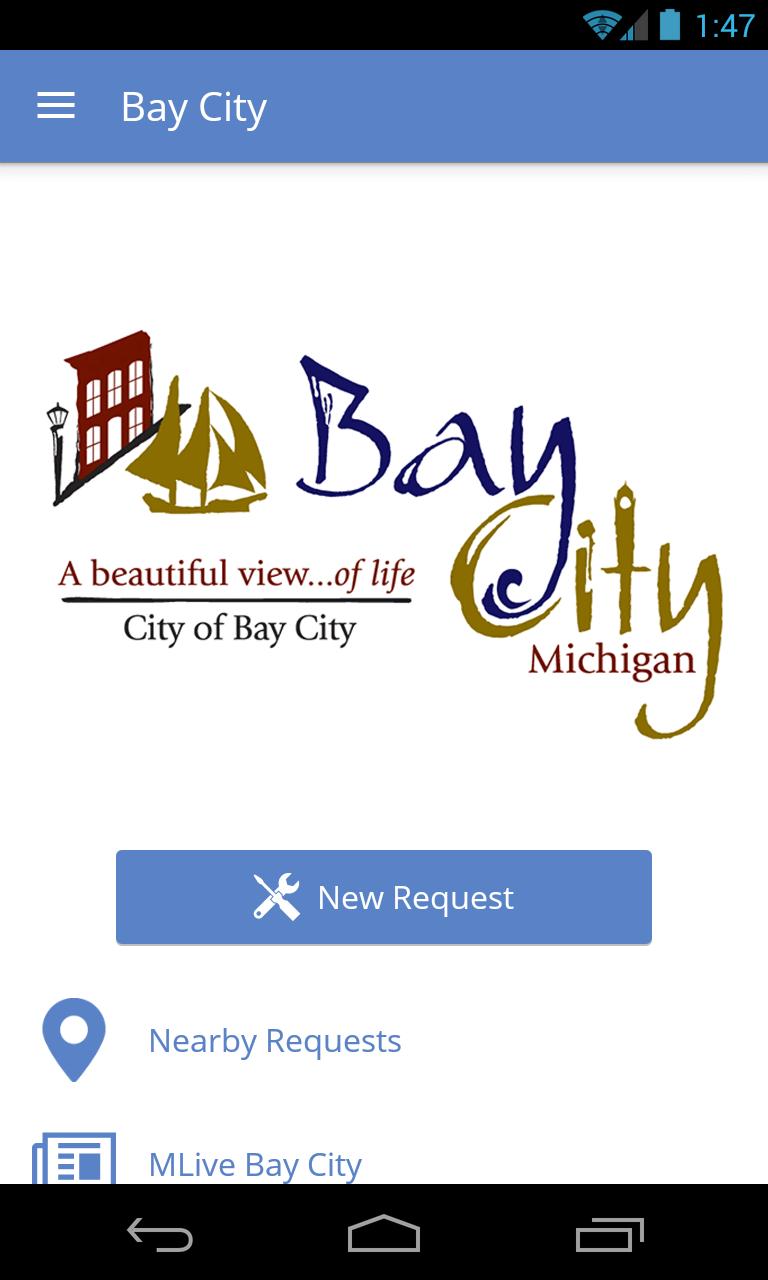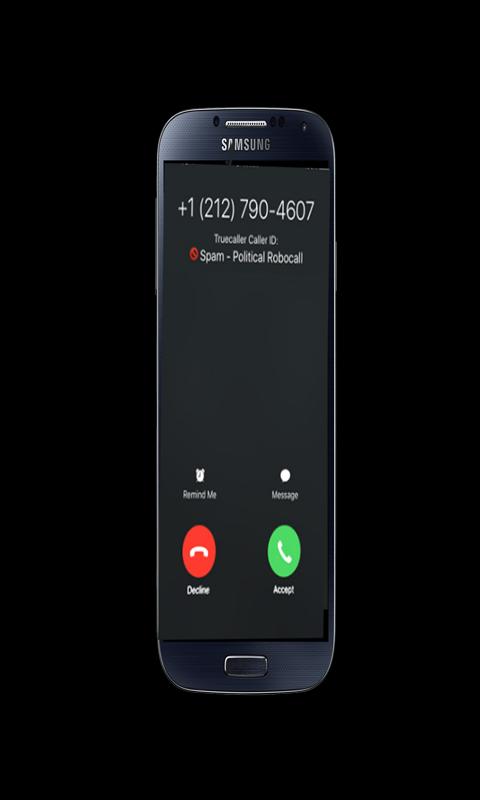AutoShare -
在Tasker中執行不斷增長的操作清單並接收來自其他應用程式的共享
使用AutoShare將 Tasker 支援添加到任何應用程式!在越來越多的具有AutoShare意圖的應用程式上執行任何操作:http://goo.gl/r1ibqy。您也可以從常規 Android 共用功能表分享到 AutoShare,並將分享資訊擷取到 Tasker。
只需使用常規的 Android 共享選單,然後從清單中選擇AutoShare ,主題、文字或檔案就會發送到 Tasker,您可以在其中執行您想要的操作!在對應的輸入任務上,您有幾個可用的變數:
- %assender (包含發送者應用程式的套件名稱;共享到AutoShare的應用程式)
- %assubject(包含分享的主題)
- %astext(包含共用文字)
- %asfile1、%asfile2、%asfile3 等(包含共用檔案的路徑;可在任務程式中以名為 %asfile 的陣列存取)
借助AutoShare命令功能,您可以輕鬆告訴 Tasker 您想對共享內容執行什麼操作。例如,在設定檔和對應任務中使用「複製」命令,將 %astext 複製到剪貼簿。然後使用AutoShare命令進行共享,並從下拉清單中選擇“複製”,您共享的任何內容都會出現在裝置的剪貼簿上
您也可以使用AutoShare從 Tasker 建立 Android 共用選單,並使用您選擇的主題、文字和圖像。
- 攔截與其他應用程式的共享並在 Tasker 中複製它們,您可以在其中隨意調整它們或使用 Tasker 變數使它們動態化。
使用範例(所有這些命令都是自由格式的;您可以自由地提出您想要的任何命令):
- 分享到剪貼簿:立即將任何可共享文字複製到手機的剪貼簿
-同時分享到多個社交網路:使用「社交」命令分享到AutoShare,在Tasker 中彈出一個視窗以輸入您的個人評論,然後使用AutoRemote (http://goo.gl/uJSce) 將其發送到Zapier ,Zapier 會立即將其發送給Zapier將其發佈到 Facebook、Twitter 等! :)
- 將網址新增至在家閱讀清單:使用「readathome」指令共用網址,並在您回到家時透過手機甚至使用 AutoRemote 在電腦上開啟這些網址 (http://goo.gl/uJSce)
- 在將文本共享到其他服務之前以您喜歡的方式更改文本:使用“更改”命令共享任何內容,並修剪文本,或者以您喜歡的任何方式更改文本,然後通過 AutoShare 與其他應用程序重新共享
- 為您的獨立應用程式新增共用發送和接收功能
- 將項目新增至您的待辦事項清單:使用「todo」命令共用任何文字並將其新增至 Tasker 中的清單中
- 在家時分享:想記得回家時分享那張特別的照片嗎?只需設定連接到AutoShare任務的 Wifi 連線設定文件,當您回到家時,系統就會提醒您立即分享照片
注意:Lite 版本僅限於接收和共享文字欄位。您可以在應用程式內購買完整版本。